win7系统出现无法查看工作组计算机怎么解决?
2025-09-07 12:10 来源:西西软件网 作者:佚名win7系统出现无法查看工作组计算机怎么解决?有用户在开启电脑的时候,桌面上出现了错误提示,显示无法查看工作组计算机,那么这个问题如何去进行解决,接下来我们一起来看看具体的解决方法教学吧。
解决方法:
1、点击左下角开始,打开“控制面板-网络和Internet”,点击“查看网络计算机和设备”。
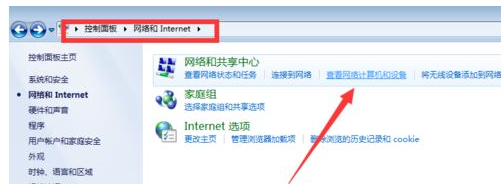
2、进入“网络”中可以看到“文件共享已关闭,看不到网络计算机和设备,单机更改”点击这段话。
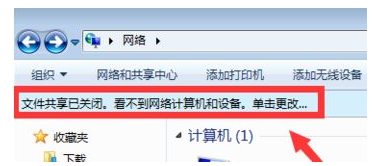
3、在弹出窗口中选择“启用文件共享和网络发现”。
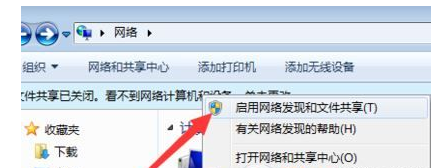
4、右击桌面的计算机,点击属性。

5、点击左侧任务栏的“高级系统设置”。
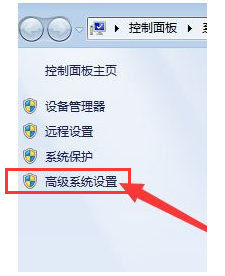
6、随后点击右下方的“更改”。
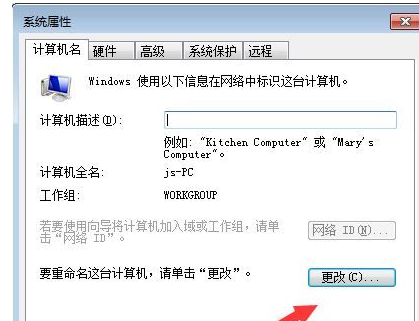
7、弹出的“计算机名”和“工作组名”修改成统一名称即可。
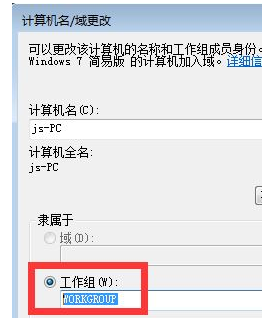
上面即是win7系统出现无法查看工作组计算机怎么解决?的内容了,文章的版权归原作者所有,如有侵犯您的权利,请及时联系本站删除,更多相关查看工作组计算机打不开的资讯,请关注收藏西西下载站。
下一篇:免费在线漫画阅读平台,海量正版漫画随心看-特漫网











